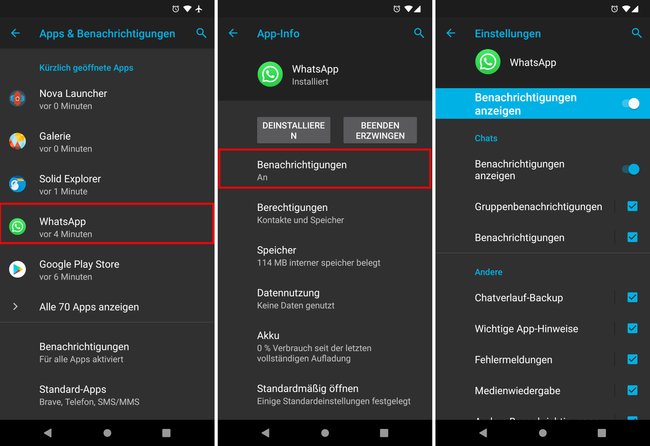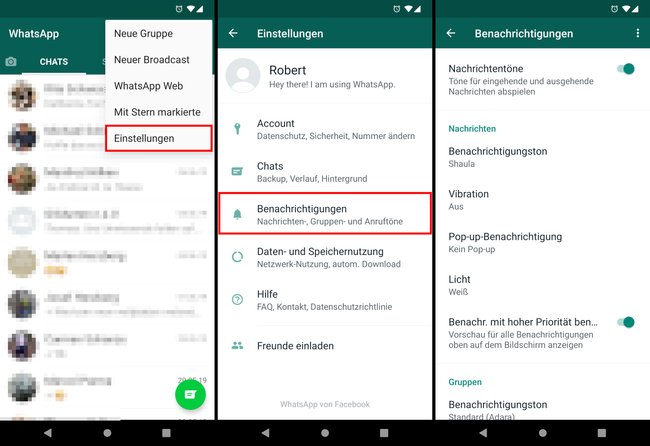Ihr könnt für WhatsApp einstellen, welche Benachrichtigungen angezeigt werden sollen. Wie das geht, und was ihr tun könnt, wenn die Nachrichten-Badge fehlt, zeigen wir euch hier auf GIGA.
Wenn euch WhatsApp gar keine Benachrichtigungen anzeigt, zeigt euch unser Video, was ihr tun könnt:
WhatsApp-Benachrichtigungen in den Smartphone-Einstellungen ändern
Wenn ihr nicht möchtet, dass WhatsApp euch jede Art von Benachrichtigungen in der Android-Statusleiste anzeigt, könnt ihr das in den Handy-Einstellungen ändern.
- Öffnet die Einstellungen.
- Tippt auf Apps & Benachrichtigungen > WhatsApp > Benachrichtigungen.
- Hier könnt ihr beispielsweise Gruppenbenachrichtigungen oder gewöhnliche Benachrichtigungen deaktivieren.
- Scrollt herunter, um dort außerdem Systemereignisse wie Nachrichten zum Chatverlauf-Backup, wichtige App-Hinweise, Fehlermeldungen oder das Senden von Medien als Nachricht zu deaktivieren.
So gelangt ihr zu den WhatsApp-Benachrichtigungseinstellungen. (Bildquelle: GIGA)
Benachrichtigungseinstellungen in WhatsApp selbst ändern
In WhatsApp selbst findet ihr folgende Benachrichtigungseinstellungen:
- Tipp in WhatsApp oben rechts auf die drei Punkte (⋮) und wählt Einstellungen.
- Tippt auf Benachrichtigungen.
Hier könnt ihr unter anderem:
- Einen bestimmten Benachrichtigungston für einzelne Kontakte oder Gruppen festlegen.
- Pop-up-Benachrichtigungen aktivieren oder deaktivieren
- Eine Farbe für das Licht einstellen
- Klingeltöne und Vibration konfigurieren
Android-Handy zeigt keine Benachrichtigungszähler an
Die kleine Zahl, die vor dem App-Symbol über die Anzahl erhaltener Nachrichten informiert, heißt Badge, Nachrichtenzähler oder auch Benachrichtigungsmarke. Ob euer Handy diese Funktion unterstützt, hängt von eurem Android-Gerät ab. Das ist von Hersteller zu Hersteller unterschiedlich. Der Nova-Launcher lässt euch diese Funktion nachträglich aktivieren, sofern ihr die Voll-Version der App kauft.
Ist der Nachrichtenzähler defekt, genügt es manchmal, die WhatsApp-Verknüpfung auf dem Homescreen zu entfernen und über den App-Drawer erneut auf den Homescreen zu ziehen.
Hat dir der Beitrag gefallen? Folge uns auf WhatsApp und Google News und verpasse keine Neuigkeit rund um Technik, Games und Entertainment.